Файл: Основы работы с операционной системой Windows 7 (Обзор выпусков Windows 7).pdf
Добавлен: 04.04.2023
Просмотров: 73
Скачиваний: 2
Создание сценария.
После того как окно командной строки будет открыто для вашей папки сценариев, наберите следующую команду: notepad finstscnipt.vbs
Она откроет Блокнот. Наберите следующую команду точно в таком виде, как она показана здесь:
wscnipt.echo "Это сообщение выведено ив моего первого сценария"
Щелкните на пунктах меню Файл (File), Сохранить (Save), после чего закройте Блокнот. Теперь в окне командной строки наберите следующую команду: wscript finstscnipt.vbs
В результате появится небольшое окно с текстом Это сообщение выведено из моего первого сценария. Вы заставили Windows выполнить имеющуюся в WSH программу обработки сценариев wscript применительно к файлу firstscript.vbs, а сценарий заставил Windows вывести сообщение.
Нажмите ОК, чтобы закрыть окно сообщения. Вот теперь вы создали и выполнили свой собственный сценарий.
Для создания и редактирования сценариев и других пакетных файлов можно использовать стандартную вспомогательную программу Windows Блокнот. Эта программа вполне справляется с нашей задачей, но, попробовав рассматриваемые далее средства можно убедится в их невероятной пользе.
- VBSEdit — не только текстовый редактор. Это средство позволяет также осуществлять пошаговое интерактивное выполнение (отладку) ваших сценариев и дает возможность просматривать содержимое переменных по мере выполнения сценария. Оно также предоставляет инструмент для просмотра объектов — Object Browser, рассматриваемый в главе 3. К дополнительным свойствам относятся цветовое выделение синтаксиса и «автозавершение», которое может сэкономить на наборе текста массу вашего времени. Можно бесплатно испытать это средство в работе и полностью разблокировать все его функции за 59 долларов, если обратиться к веб-сайту www.vbsedit.com. Попробуйте с ним поработать, и я обещаю, что к Блокноту вы уже никогда не вернетесь
- Admin- ScriptEditor - как и VBSEdit, AdminScriptEditor включает цветовое выделение синтаксиса, автозавершение и интерактивный отладчик. Кроме этого в него добавлены мастера для помощи в написании сложных сценариев, связанных с использованием инструментария управления Windows Management Instrumentation и Active Directory, и оно предоставляет дополнительные объекты, позволяющие создавать интерактивные формы и программы. В нем также есть поддержка Windows PowerShell. Это средство можно загрузить с веб-сайта www.adminscripteditor.com за 100 долларов.
- PrimalScript - поставщики этой весьма изящной программы редактирования сценариев назвали ее PrimalScript. Она безусловно лучше Блокнота, но запрашиваемая за нее на веб-сайте www.sapien.com сумма в 179 долларов переводит ее в категорию не для всех.
- UltraEdit - не является специализированным средством для редактирования сценариев, но все равно заслуживает внимания, если требуется серьезный подход к редактированию текстовых файлов и данных. UltraEdit вам обойдется в 59 долларов 99 центов. У него огромный перечень полезных свойств. Хотя оно не сможет помочь в отладке сценариев, но зато оно может заниматься разнообразной сортировкой, поиском, преобразованием и разбиением текста на фрагменты. При редактировании файлов сценариев оно автоматически осуществляет контрастное и цветовое выделение программы и ключевых слов сценария и элементов синтаксиса. Это средство доступно на веб-сайте www.ultraedit.com
Как известно, Windows обычно предлагает несколько способов выполнения одних и тех же задач, используя щелчки, двойные щелчки, щелчки правой кнопкой мыши или перетаскивание значков. Все это в полной мере относится и к запуску сценариев.
- Хост, используемый по умолчанию - двойной щелчок на значке файла в Explorer, в окне поиска файлов или на Рабочем столе. (В Windows Vista может быть выведено окно с предупреждением системы безопасности; для запуска сценария нужно щелкнуть на кнопке Открыть (Open).
- Wscript - щелчок на значке файла правой кнопкой мыши и выбор пункта Открыть (Open).
- Cscript - щелчок на значке файла правой кнопкой мыши и выбор пункта Открыть в командной строке (Open with Command Prompt).
- Хост, используемый по умолчанию - набор имени файла сценария в командной строке, в поле поиска меню Пуск (Start) Windows 7/Vista, в диалоговом окне Выполнить (Run) или в ярлыке.
- Указанный хост - набор cscript или wscript с именем файла сценария в командной строке, в диалоговом окне Выполнить (Run) или в ярлыке.
- Хост, используемый по умолчанию - перетаскивание одного или нескольких файлов на значок файла сценария в Explorer или на Рабочем столе.
Заключение
В данной работе удалось достаточно ёмко и в то же время детально и на простом языке сформулировать основы работы с операционной системой Windows 7.
Мною была изложена информация по терминологии операционной системы как таковой, была представлена история создания и появления операционных систем компании Microsoft. Описана разница между непосредственными выпусками Windows 7. Постепенно переходя к более практическому материалу, хотелось развернуто представлять информацию, именно поэтому в Приложении приведены изображения демонстрирующие результат тех или иных действий. Изложены официальные системные требования для установки операционной системы, а так же сделаны выводы исходя из практических результатов использования на различных конфигурациях устройств. Проведена подробная демонстрация непосредственной установки системы и последовательной настройки. Горячие клавиши – функционал, на который многие не обращают внимание, однако использование данных возможностей значительно сокращает сроки выполнения различных действия. Знание данного функционала просто необходимо как для бытовых, так и для профессиональных задач.
Далее в работе следует более профессиональная информация, которая вызывала значительный ажиотаж и интерес в годы выхода операционной системы и как следствие различной литературы, описывающей возможности нового «космического корабля». Именно так хочется назвать данную версию операционной системы, т.к. по сравнению с предыдущими выпусками – XP и Vista была проделана огромная работа, и как результат - колоссальная разница в возможностях и юзабилити интерфейса.
Подробный разбор реестра и его корневых разделов.
Описание процесса создания сценариев и автозагрузки с помощью Windows Script Host – изюминка данной работы. С приведенным практическим, простым примером, доказывающим возможности и безграничность технических и творческих функций.
Библиография
Ватаманюк А.И., Установка, настройка и восстановление Windows 7. СПб. : Изд-во Питер, 2010.
Зозуля Ю., Windows 7 на 100% : Изд-во Питер, 2010.
Гладкий А., Настройка Windows 7 своими руками. СПб. : Изд-во Питер, 2010.
Пташинский В.С., Знакомтесь:Windows 7. Москва. : Изд-во Эксмо, 2009.
Трубникова А.В., Прокди Р.Г., Переустановка, Установка, Настройка, восстановление Windows 7. СПб. : Из-во Наука и Техника, 2010.
Чекмарев А., Руководсво администратора. СПб. : Изд-во БХВ Петербург, 2010.
Леонтьев В., Новейшая энциклопедия персонального компьютера. СПб. : Изд-во Питер, 2010.
Дэвид А. Карп Хитрости Windows 7. СПб. : Изд-во Питер, 2011.
Климов А.П., Реестр Windows 7. СПб. : Изд-во Питер, 2010.
Книттель Б., Скрипты, автоматизация и командная строка. СПб.Изд-во Питер, 2011.
Приложение.
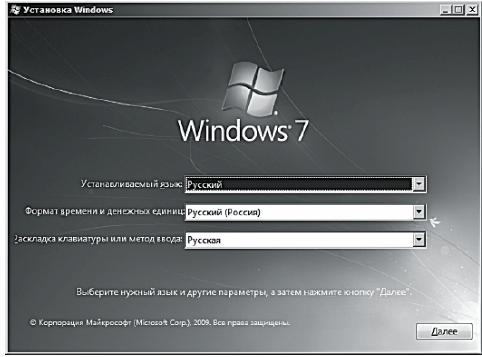
Рис. 1.1. Первое окно Мастера установки Windows 7
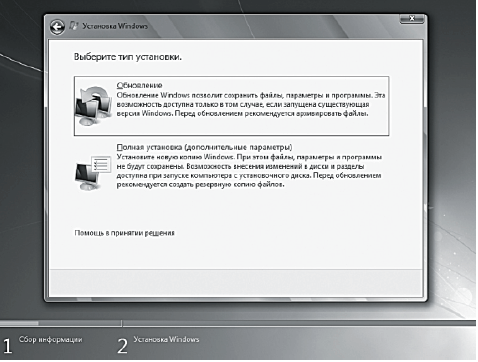
Рис. 1.2. Выбор типа установки Windows 7
Рис. 1.3. Список доступных жестких дисков. В данном случае установлен один жесткий диск емкостью 60 Гбайт
Рис. 1.4. Здесь отображается процесс копирования и распаковки файлов Windows 7. Это самый длительный этап установки.
Рис. 1.5. Создание учетной записи и присвоение имени компьютеру
Рис. 1.6. Здесь вводится лицензионный ключ Windows 7.
Рис. 1.7. Выбор параметров защиты компьютера
Рис. 1.8. Завершающий этап установки: настройка даты и времени и выбор часового пояса.
Рис. 1.9. Поиск редактора реестра.
Рис. 1.10. Редактор реестра.
Рис. 1.11. Подразделы раздела HKEY_USERS
Рис. 1.12. Использование командной строки Windows.
Рис. 1.13. Просмотр параметра ProfileImagePath.
Рис. 1.14. Окно свойств для файла сценария содержит вкладку Сценарий
-
Ватаманюк А.И., Установка, настройка и восстановление Windows 7. СПб. : Изд-во Питер, 2010. С.2.
2 Зозуля Ю., Windows 7 на 100% : Изд-во Питер, 2010. С.19. ↑
-
Зозуля Ю., Windows 7 на 100% : Изд-во Питер, 2010. С.19. ↑
-
Зозуля Ю., Windows 7 на 100% : Изд-во Питер, 2010. С.23. ↑
-
Зозуля Ю., Windows 7 на 100% : Изд-во Питер, 2010. С.24. ↑
-
Зозуля Ю., Windows 7 на 100% : Изд-во Питер, 2010. С.25. ↑
-
Гладкий А., Настройка Windows 7 своими руками. СПб. : Изд-во Питер, 2010. С.4. ↑
-
Пташинский В.С., Знакомтесь:Windows 7. Москва. : Изд-во Эксмо, 2009. С.15. ↑
-
Пташинский В.С., Знакомтесь:Windows 7. Москва. : Изд-во Эксмо, 2009. С.17. ↑
-
Трубникова А.В., Прокди Р.Г., Переустановка, Установка, Настройка, восстановление Windows 7. СПб. : Из-во Наука и Техника, 2010. С.25. ↑
-
Пташинский В.С., Знакомтесь:Windows 7. Москва. : Изд-во Эксмо, 2009. С.43. ↑
-
Пташинский В.С., Знакомтесь:Windows 7. Москва. : Изд-во Эксмо, 2009.С.45. ↑
-
Пташинский В.С., Знакомтесь:Windows 7. Москва. : Изд-во Эксмо, 2009.С.47. ↑
-
Пташинский В.С., Знакомтесь:Windows 7. Москва. : Изд-во Эксмо, 2009.С.49. ↑
-
Пташинский В.С., Знакомтесь:Windows 7. Москва. : Изд-во Эксмо, 2009.С.51. ↑
-
Чекмарев А., Руководсво администратора. СПб. : Изд-во БХВ Петербург, 2010. С.825. ↑
-
Чекмарев А., Руководсво администратора. СПб. : Изд-во БХВ Петербург, 2010. С.827. ↑
-
Леонтьев В., Новейшая энциклопедия персонального компьютера. СПб. : Изд-во Питер, 2010. С.247. ↑
-
Леонтьев В., Новейшая энциклопедия персонального компьютера. СПб. : Изд-во Питер, 2010. С.248. ↑
-
Чекмарев А., Руководсво администратора. СПб. : Изд-во БХВ Петербург, 2010. С.829. ↑
-
Климов А.П., Реестр Windows 7. СПб. : Изд-во Питер, 2010.С.23. ↑
-
Дэвид А. Карп Хитрости Windows 7. СПб. : Изд-во Питер, 2011. С.122. ↑
-
Климов А.П., Реестр Windows 7. СПб. : Изд-во Питер, 2010. С.34. ↑
-
Книттель Б., Скрипты, автоматизация и командная строка. СПб.Изд-во Питер, 2011. С.29. ↑
-
Книттель Б., Скрипты, автоматизация и командная строка. СПб.Изд-во Питер, 2011. С.43. ↑